Intégration avec la solution SAP sur site
De nombreuses entreprises disposent d'une solution sur site contenant des données de base, des informations sur les clients et les produits ainsi que les données de tarification. Les détails du système SAP ECC sont requis lorsque des opportunités sont gagnées et qu'une commande client est générée.
Voici les principales raisons pour lesquelles une intégration est nécessaire avec SAP ERP et système CRM -
Fournir une solution au niveau de l'organisation pour toutes les activités de vente, de marketing et de service, y compris toutes les filiales et bureaux de vente.
De nombreuses entreprises préfèrent une solution SAP Cloud pour l'expérience utilisateur des clients qui aide les commerciaux à offrir une expérience client exceptionnelle et SAP CRM en tant que système backend pour prendre en charge les activités clés.
Une organisation souhaite étendre la plateforme CRM existante à de nouveaux utilisateurs.
Le système SAP CRM fonctionne correctement, mais l'entreprise souhaite passer à une solution cloud pour gérer les nouveaux déploiements et versions.
Pour remplacer les solutions cloud SFA existantes par SAP Cloud for Customer.
SAP fournit des scénarios d'intégration standard pour l'intégration avec SAP ERP et SAP CRM. L'intégration avec ERP et CRM est très courante.
Intégration avec ERP
Deux scénarios d'intégration courants préemballés avec une solution cloud sont:
- Intégrateur de processus SAP NetWeaver
- Intégration SAP HANA Cloud HCI
SAP HANA Cloud Integration est le middleware Cloud de SAP qui peut être utilisé pour l'intégration. C'est une option cloud des clients, qui ne disposent actuellement pas d'un middleware d'intégration. L'intergiciel d'intégration permet la personnalisation de l'intégration ainsi que la conception de nouveaux scénarios d'intégration.
Création d'un système de communication dans SAP Hybris Cloud for Customer
Pour créer un système de communication dans SAP Hybris Cloud pour les clients, suivons les étapes ci-dessous -
Step 1 - Accédez au poste de travail Administration → Système de communication → Nouveau.
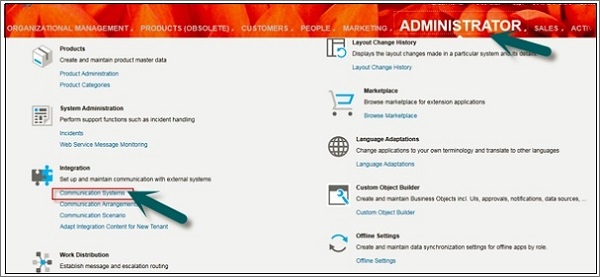
Step 2- Saisissez l'ID, le type d'accès au système et l'ID d'instance du système. Entrez d'autres champs selon l'exigence. Sélectionnez SAP Business Suit si vous créez un système de communication pour intégrer SAP sur le système local (SAP ECC ou SAP CRM) avec SAP C4C.
Entrez l'ID du système d'entreprise, l'ID du système logique IDOC, le client SAP, le protocole d'application préféré. Ce sont des données sur site. Par conséquent, nous devons obtenir ces informations du système sur site pour entrer ici. Cliquez sur Enregistrer.
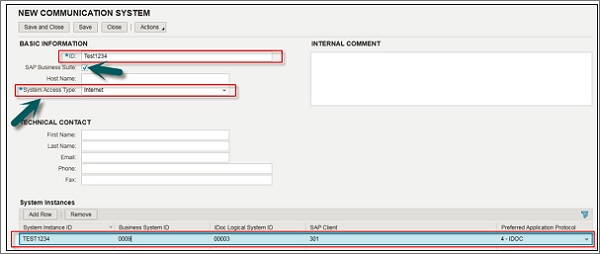
Step 3 - L'étape suivante consiste à saisir les détails dans les modalités de communication.
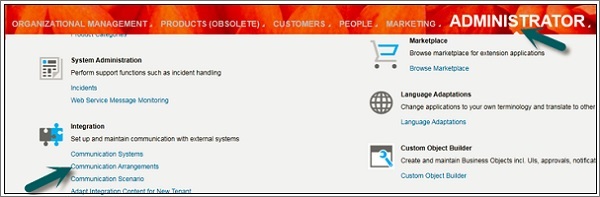
Step 4 - Cliquez sur le bouton «Nouveau» comme indiqué dans la capture d'écran suivante.
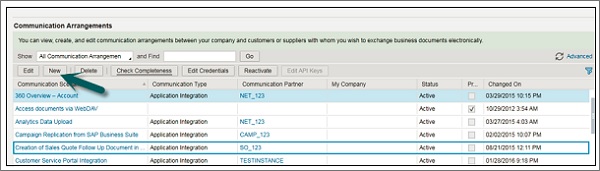
Step 5- Une nouvelle fenêtre «Nouvel arrangement de communication» s'ouvrira. Vous devez sélectionner le scénario de communication dans la liste selon l'exigence. Vous devez sélectionner un compte, car vous souhaitez répliquer les comptes du système sur site vers le système SAP C4C.
Sous l'onglet Sélectionner des scénarios, sélectionnez le scénario de communication pour lequel vous souhaitez créer un arrangement de communication, puis cliquez sur Suivant. En fonction du scénario de communication que vous avez sélectionné, le système prédéfinit les zones des étapes suivantes avec des valeurs par défaut. Vous pouvez modifier les valeurs, si nécessaire.
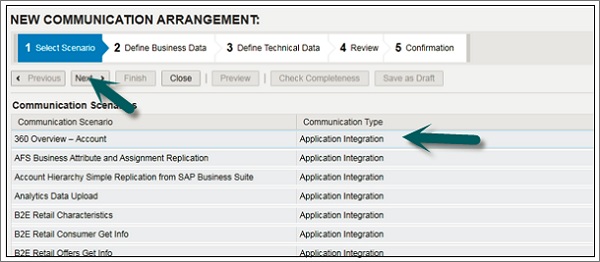
Step 6- Sous l'onglet Define Business Data, sélectionnez System Instance ID. Cliquez sur Sélection de valeur. Si vous avez sélectionné un scénario B2B, saisissez l'ID du partenaire et sélectionnez le type d'identification associé. Sélectionnez le système de communication que nous avons créé dans la liste et cliquez sur Suivant.
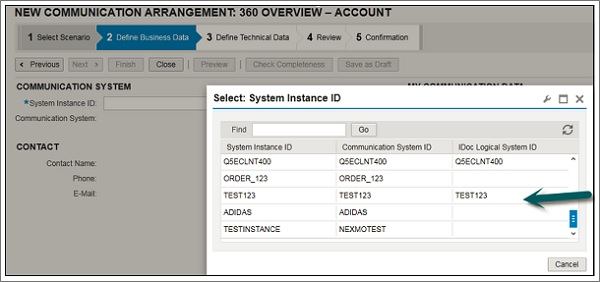
Step 7- Dans l'étape Définir les données techniques, définissez les paramètres techniques pour la communication entrante et sortante. Entrez la méthode d'application et la méthode d'authentification → cliquez sur Suivant.
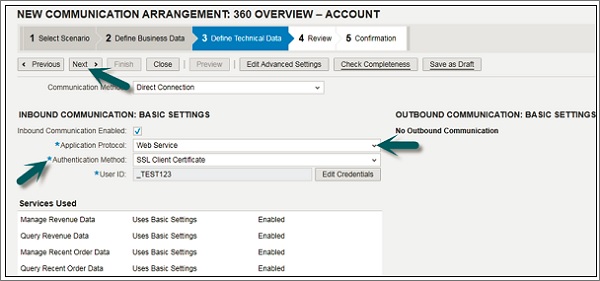
Step 8- Dans l'étape de révision, passez en revue les données que vous avez entrées aux étapes précédentes. Pour vous assurer que toutes les données sont correctes, cliquez sur Vérifier l'exhaustivité.
Pour créer et activer votre arrangement de communication dans le système, cliquez sur Terminer. Vous pouvez également enregistrer une version inactive de l'accord de communication en cliquant sur Enregistrer comme brouillon.

Vous pouvez également créer un nouveau scénario de communication en accédant au poste de travail Administrateur → Scénario de communication.